近期网上出现了一个很有趣的视频,一张图可以做出春夏秋冬的感觉,图片没有发生改变,改变的是图片的整体色调。本期内容为大家分享sai怎么调整图片整体色调?sai怎么设置色相/饱和度?以下是详细内容。
Sai调整图片整体色调教程:
1、启动sai软件,进入到sai软件绘图主界面;
2、点击菜单栏中的“文件”选项,在弹出的下拉框中点击“新建”命令,根据要导入图片的尺寸设置一个大小合适的画布;
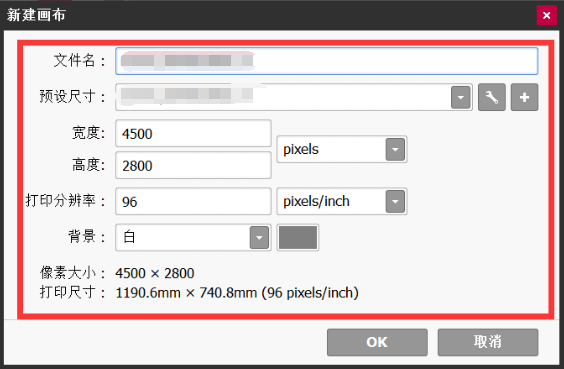
3、点击“文件”>“打开”,或者直接按“Ctrl+O”快捷键弹出文件打开窗口,选择需要处理的图片,将图片导入sai软件中;
4、接着点击菜单栏中的“滤镜”选项,在弹出的下拉框中点击“色调调整”,接着在二级子菜单中选择“色相/饱和度”选项,或者直接按“Ctrl+U”快捷键弹出对话框;
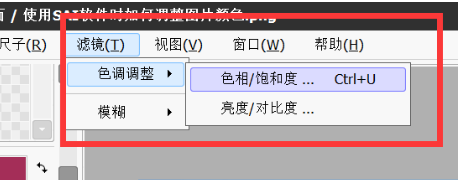
5、在“色相/饱和度”对话框中调整“色相”、“饱和度”、“明度”等选项进度条上的滑块,勾选“预览”选项,就能查看图片调整的效果,设置完成后,点击“OK”按钮保存即可。
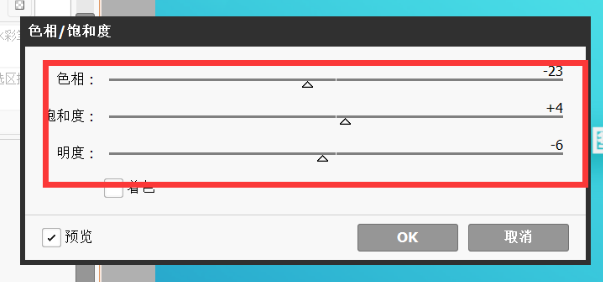
以上就是小编分享的“sai怎么调整图片整体色调?sai怎么设置色相/饱和度?”相关内容。希望以上内容能对您有所帮助,小伙伴们我们下期再见哦~

